Интелигентни крушки от TP-Link: свързване, конфигуриране, управление
Наскоро се запознах с интелигентни крушки от TP-Link. Искам да споделя с вас впечатлението си и да ви кажа какви са тези устройства и как работят. Ще ви покажа как да свържете интелигентна крушка и да я управлявате от мобилно устройство чрез специално приложение. Може би мислите за закупуване на интелигентна крушка, но не разбирате напълно как работят тези устройства и по какво се различават от „тъпите“ крушки. Къде могат да се използват и какви са техните предимства. Сега ще се опитам да изясня малко този въпрос.
В линията интелигентни крушки, които се представят на нашия пазар, има четири модела: LB100, LB110, LB120 и LB130.
- TP-Link LB100 е най-младият модел. Блендата е 600 лумена. Консумирана мощност 7 W. Цветна температура 2700K.
- TP-Link LB110 - в сравнение с първия модел, блендата леко се е увеличила (800 лумена). Консумация на енергия 10 вата. Цветната температура също е 2700К. Има функция за наблюдение на потреблението на енергия.
- TP-Link LB120 - яркост 800 лумена. Температура на светлината 2700K - 6500K (в този модел стана възможно да се променят настройките за топлинна светлина). Консумация на енергия 11 вата. Циркаден режим, при който крушката автоматично променя яркостта и топлината на светлината във времето (за да симулира естествено осветление).
- TP-Link LB130 - този модел има способността да променя цвета (2500K-9000K и пълен спектър RGB). Предлагат се и други функции и възможности, които имат по-младите модели.
Всички те имат отлично енергоспестяване, свързват се с вашата Wi-Fi мрежа и могат да се управляват от смартфон или таблет чрез приложението Kasa. Можете да управлявате не само в локалната мрежа, но и чрез Интернет (чрез акаунт). Ако е необходимо - от различни устройства. Всички модели имат функция за регулиране на яркостта и възможност за конфигуриране на включване и изключване по график. Но в зависимост от модела има разлики в спецификациите и функциите.
Имам две крушки: LB110 и LB130.

Използвам крушката TP-Link LB130 от няколко седмици. LB110 днес също е конфигуриран и тестван в експлоатация. Настройката е много проста, но има оплаквания относно инструкциите, които се доставят с комплекта. Това показва, че мобилното устройство трябва да бъде свързано към Wi-Fi мрежата на рутера. Но първо трябва да го свържете към Wi-Fi мрежата на самата крушка, за конфигуриране. Може би нещо не съм разбрал.
Свързване и конфигуриране на TP-Link интелигентна крушка
Ще го покажа на примера на TP-Link LB130. Процесът на настройка ще бъде еднакъв за всички модели. Единствената разлика е във функциите, които са достъпни след конфигуриране.
Вземаме електрическа крушка и я завиваме в полилея, подовата лампа, апликацията и т.н. Включваме я с превключвател. Крушката се нуждае от постоянно захранване за нормална работа. Светлината ще мига няколко пъти и ще остане включена.

Инсталирайте приложението Kasa на вашия телефон или таблет (от App Store или Google Play). След това отворете настройките за Wi-Fi на телефона и се свържете с Wi-Fi мрежата на интелигентната крушка. Мрежата ще бъде нещо подобно: "TP-Link_Smart Bulb_". Няма парола.
Ако индикаторът свети, но Wi-Fi мрежата не се разпространява, може би вече е конфигурирана. Трябва да направите фабрично нулиране. Това също може да ви бъде полезно, ако искате да преконфигурирате крушката, свържете я към различна Wi-Fi мрежа.За да нулирате настройките, трябва да го изключите с помощта на превключвателя. И след това го включвайте и изключвайте 5 пъти. Включвайки светлината, тя трябва да мига няколко пъти. Това означава, че настройките са възстановени до фабричните настройки.
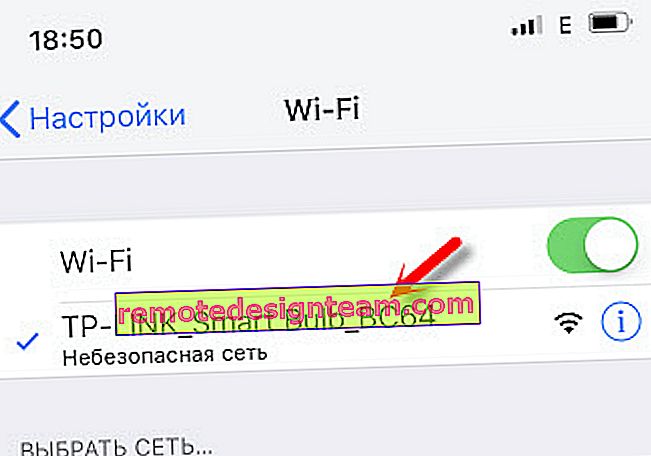
След свързване отворете приложението Kasa. Можете веднага да създадете акаунт и да влезете (за да контролирате осветлението по Интернет, дори когато не сте у дома). Кликнете върху бутона "Добавяне на устройство". Избираме типа устройство. Появяват се инструкции. Щракнете върху „Напред“ и отново „Напред“ (ако индикаторът вече свети).
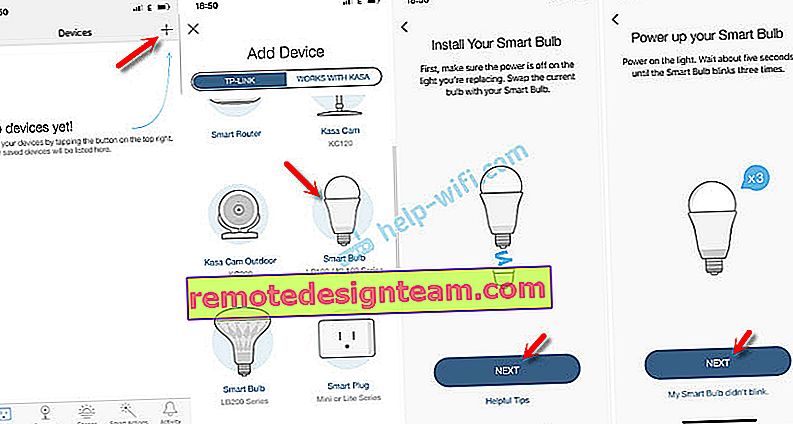
След това ще започне търсенето и свързването към електрическата крушка. Ако вашето устройство е свързано с Wi-Fi мрежата на крушката, ще се появи поле, където трябва да зададете име на електрическата крушка и да щракнете върху „Напред“. В следващата стъпка изберете иконата. Свързваме крушката с нашата Wi-Fi мрежа. Трябва да предоставите парола за вашия Wi-Fi. Ако трябва да изберете друга Wi-Fi мрежа, просто кликнете върху нея и изберете мрежата си от списъка (както разбирам, приложението автоматично избира Wi-Fi мрежата с най-силен сигнал).
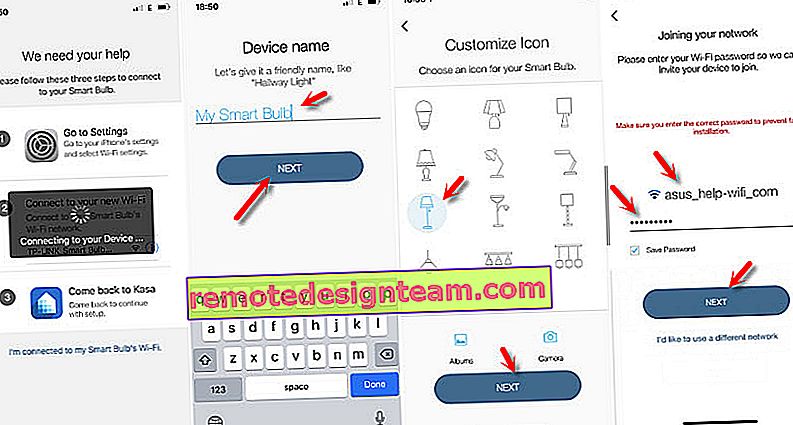
Ако сте въвели паролата за Wi-Fi правилно и крушката е успяла да се свърже с вашата безжична мрежа, тогава процесът на свързване е завършен. Приложението Kasa ще покаже списък с устройства, на които ще бъде инсталирана крушката.
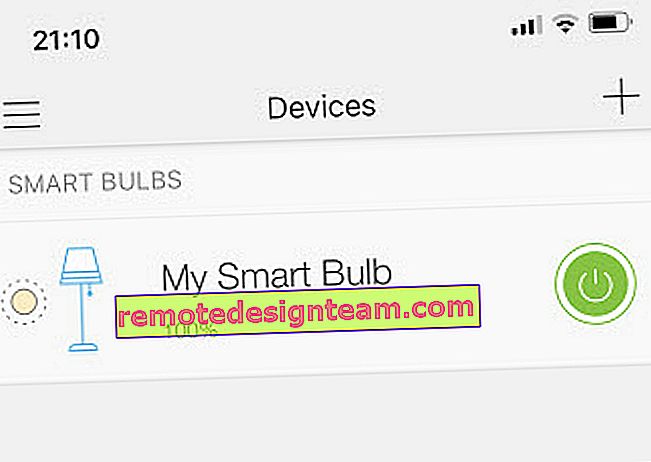
Ако списъкът не се появи, уверете се, че мобилното устройство е автоматично свързано към вашата Wi-Fi мрежа (от рутер). След настройка крушката вече не разпределя Wi-Fi мрежата.
TP-Link Интелигентно управление на лампата
Нека ви напомня, че свързах модела LB130. Това означава, че ако имате различен модел, настройките в приложението Kasa може да се различават. Например няма да има управление на цветовете. Можете да включите и изключите лампата, както и да промените бързите настройки (цвят и яркост, активиране на циркадния режим) от прозореца, където се показва целият списък с устройства. Там можете също да отворите настройките на приложението Kasa и да управлявате своя акаунт. Ако сте влезли в приложението Kasa, добавените устройства автоматично се прикачват към вашия акаунт. И можете да ги контролирате през Интернет, не само от дома (през локална мрежа).
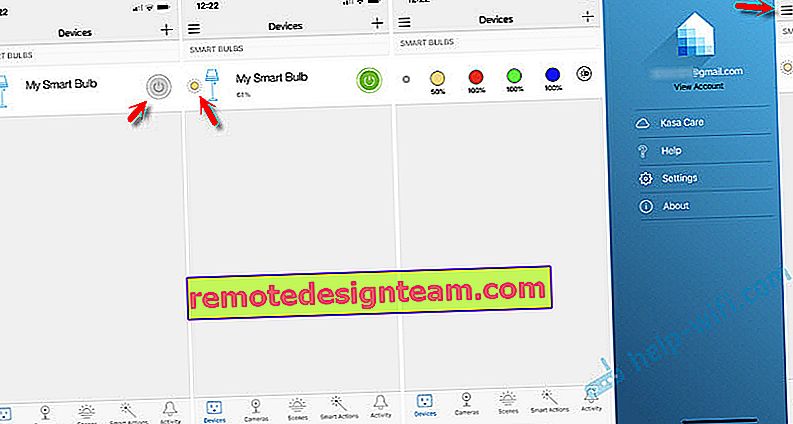
Избирането на крушката ще отвори разширените настройки. Къде мога да променя яркостта и цвета (ако имате крушка LB130). Ако натиснете бутона "AUTO-WHITE" в настройките на цвета, тогава ще се активира циркадният режим, който автоматично ще регулира яркостта и топлината на светлината в зависимост от времето на деня.
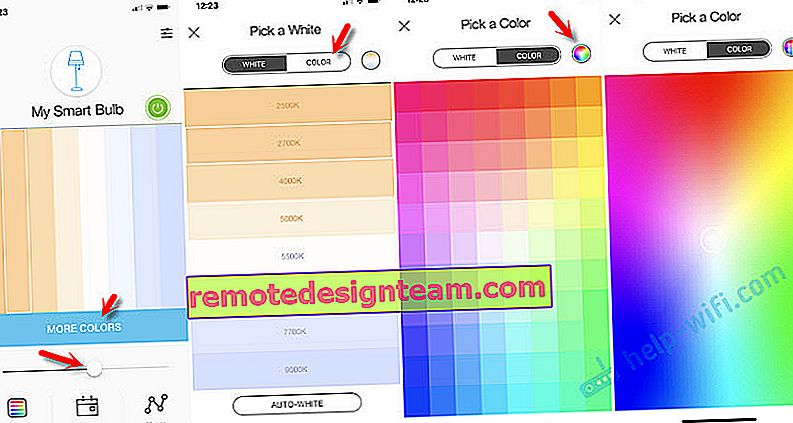
Направих няколко снимки.
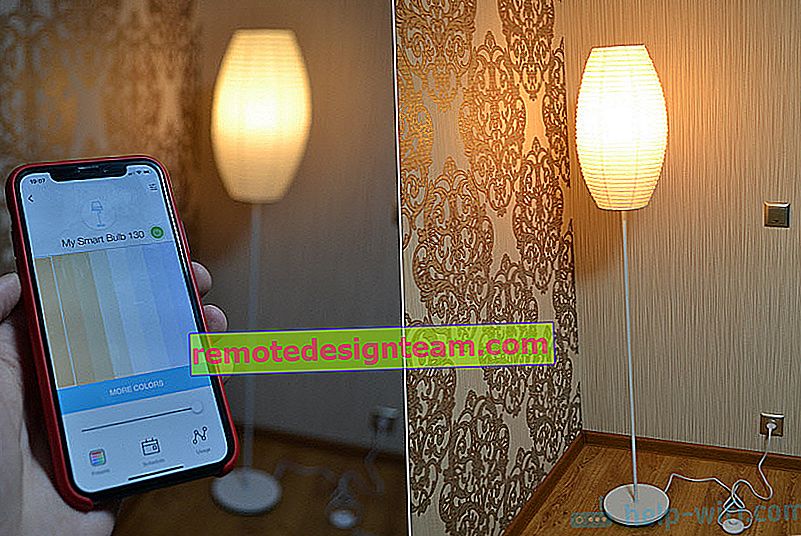
И по-нататък.

Чрез отваряне на настройките за определена крушка можете да промените нейното име, икона и състояние. Деактивирайте отдалечения достъп (през Интернет). Задайте настройки на времето и вижте информация за крушката. Можете също да го изтриете там.
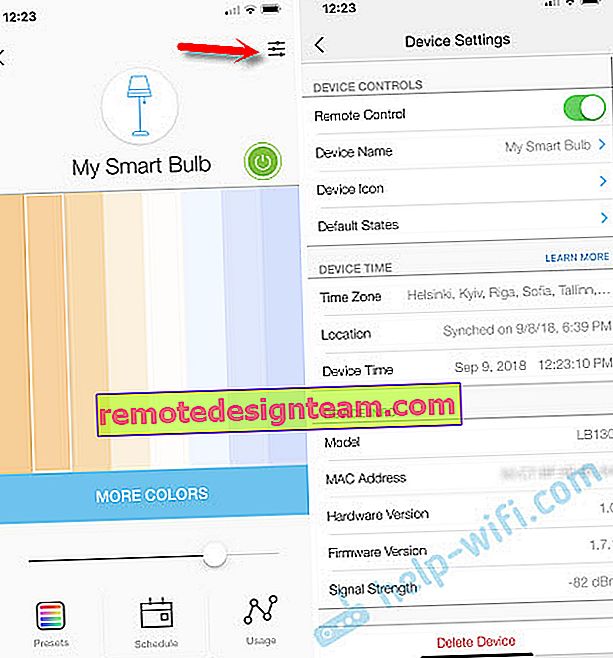
Чрез отваряне на раздела „График“ можете да създадете график, според който нашата интелигентна крушка ще свети.
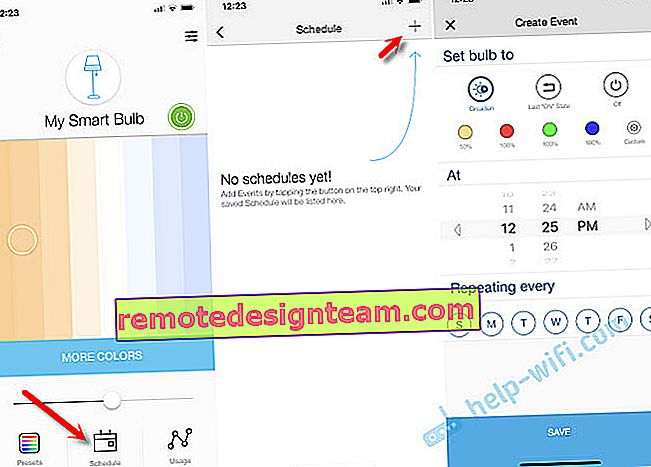
И в раздела "Използване" можете да видите статистика за потреблението на електроенергия.
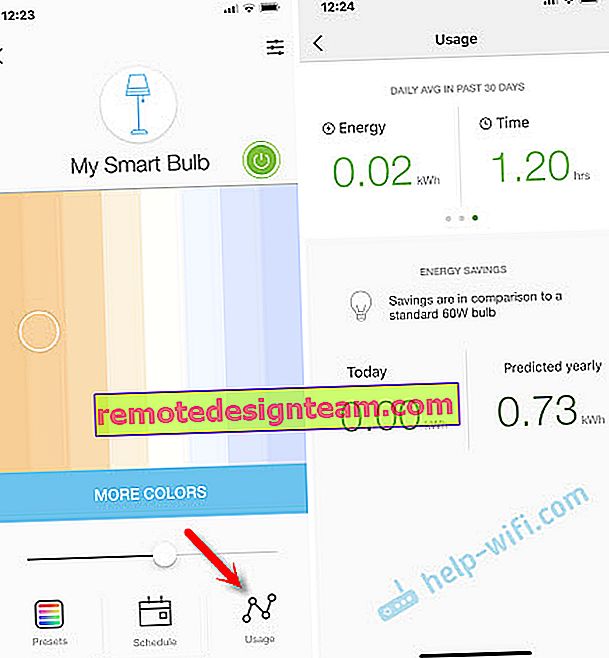
Там всичко е интуитивно. Въпреки факта, че интерфейсът на приложението Kasa е на английски език. Надявам се да има версия на руски и украински. И също така бих искал да мога да създавам приспособления на устройства с iOS за бърз контрол.
Електрическата крушка работи стабилно. Непрекъснато го свързвам към захранването (трябва да е така), управлявам го само от телефона. По принцип може да се използва като обикновена крушка, включена / изключена чрез превключвател. Готино устройство, много ми хареса. И ако не съм намерил приложение за интелигентен контакт, тогава използвам интелигентна крушка всеки ден. Включвам го като допълнително осветление. Сменяйки цвета и яркостта, можете да създадете специална атмосфера в стаята.









